Trong quá trình cài đặt Windows 11. Nếu các bạn gặp lỗi:
This PC can’t run Windows 11
This PC doesn’t meet the minimum system requirements to install this version of Windows
"PC này không thể chạy Windows 11
PC này không đáp ứng các yêu cầu hệ thống tối thiểu để cài đặt phiên bản Windows này "
Đừng qúa lo lắng, đây là yêu cầu bảo mật của Windows 11. Do yêu cầu của Microsoft phải kích hoạt TPM 2.0 và Secure Boot. Trong bài viết này mình sẽ hướng dẫn các bạn loại bỏ được bước kiểm tra này. Các bạn thực hiện các bước sau dây:
Bước 1: Tắt cửa sổ lỗi đi.
Nó sẽ trở lại màn hình cài đặt ban đầu
Bước 2: Bấm tổ hợp phím [ Shift + F10 ] để bật cửa sổ CMD, gõ “regedit.exe” và bấm phím [ Enter ]
Màn hình quản lý “Registry Editor” sẽ hiện lên.
Bước 3: Chúng ta tạo cần tạo 1 Key có tên là “LabConfig”
Các bạn từ “HKEY_LOCAL_MACHINE” => “SYSTEM” => Kích chuột phải vào “Setup” => Chọn “New” => “Key”
Đặt tên Key mới là “LabConfig”
Bước 4: Tạo 2 DWORD có tên là: “BypassTPMCheck” và “BypassSecureBootCheck” bằng cách
Kích chuột phải vào LabConfig, chọn “New” => “DWORD (32-bit) Value”
Tạo 2 DWORD như hình bên dưới, Kích đúp chuột và đặt giá trị cho nó bằng 1
Bước 5: Sau đó tắt các hết các cửa sổ và thực hiện quá trình cài đặt như bình thường
Các bạn sẽ thấy không còn cửa sổ bị lỗi và sẽ là màn hình tiếp theo của quá trình cài đặt như bên dưới.









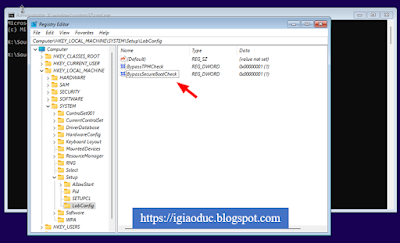






0 Nhận xét
Xin vui lòng bình luận bài viết bằng tiếng Việt có dấu. Xin cảm ơn!